lenovo电脑一键还原按哪个键 联想笔记本电脑一键还原教程详解
在使用联想笔记本电脑时,有时候我们会遇到系统出现问题需要进行一键还原的情况,对于联想电脑一键还原,我们应该按哪个键呢?一键还原功能可以帮助我们快速恢复系统到初始状态,避免因系统故障而影响使用。接下来我们就来详细了解一下联想笔记本电脑一键还原的操作步骤。
具体步骤:
1.联想笔记本电脑预装了正版的系统,基本上都有一个一键还原的功能。用户可通过这个功能对电脑进行还原系统。

2.如果电脑处于开机状态,可以按下windows键。进入开始页面,然后点击向下的箭头。
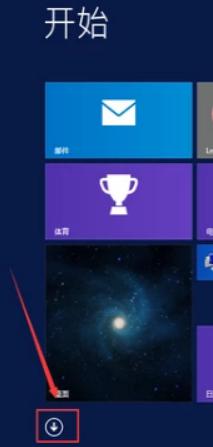
3.进入后找到联想一键恢复按钮,点击进入。
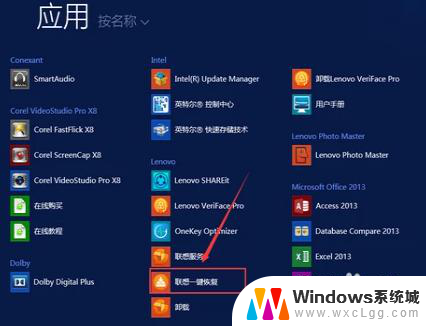
4.接着就会弹出系统备份还原位置提示框,接着选择你要存放的系统备份位置,点击确定。
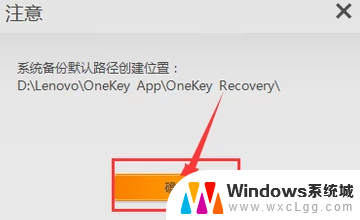
5.进入一键恢复页面,点击系统恢复,根据提示进行操作即可进行系统还原。这时就能够看见一键恢复的界面在我们面前打开了,在所出现的界面中不断点下一步。一直来到步骤的界面,再点击开始,此时电脑就会进行所有数据的还原,大概十分钟左右,所有的步骤就会完成,此时会出现关机或者重启的提示,我们再次进行选择就能直接进入 到启动系统的界面,之后再看到的页面就和之前的window系统是一样的,对其进行初始化的设置之后就能正常进行使用了。
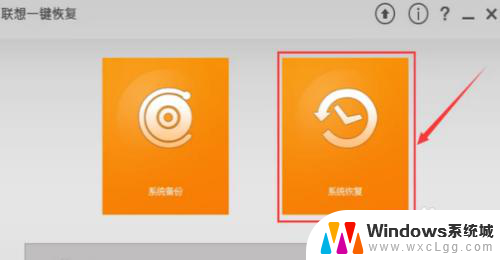
以上就是lenovo电脑一键还原按哪个键的全部内容,有需要的用户可以根据以上步骤进行操作,希望能对大家有所帮助。
lenovo电脑一键还原按哪个键 联想笔记本电脑一键还原教程详解相关教程
-
 笔记本还原键是哪个 电脑一键还原按哪个快捷键
笔记本还原键是哪个 电脑一键还原按哪个快捷键2024-03-07
-
 联想笔记本有系统还原吗 联想笔记本电脑一键还原教程详解
联想笔记本有系统还原吗 联想笔记本电脑一键还原教程详解2024-02-05
-
 t联想笔记本怎样一键还原 联想笔记本电脑一键还原恢复注意事项
t联想笔记本怎样一键还原 联想笔记本电脑一键还原恢复注意事项2024-07-30
-
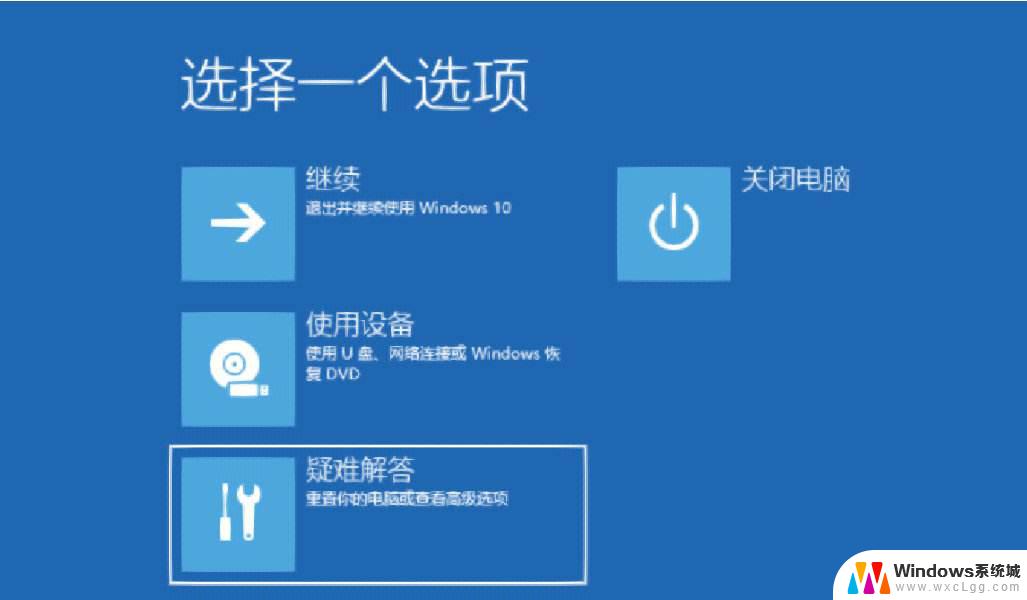 怎么开机一键还原系统 电脑开机时如何使用一键还原功能
怎么开机一键还原系统 电脑开机时如何使用一键还原功能2024-09-11
-
 lenovo电脑关机键在哪里 联想笔记本关机快捷键
lenovo电脑关机键在哪里 联想笔记本关机快捷键2024-06-07
-
 笔记本电脑锁了键盘按哪个键解 电脑键盘锁住了怎么办
笔记本电脑锁了键盘按哪个键解 电脑键盘锁住了怎么办2024-09-10
电脑教程推荐
- 1 固态硬盘装进去电脑没有显示怎么办 电脑新增固态硬盘无法显示怎么办
- 2 switch手柄对应键盘键位 手柄按键对应键盘键位图
- 3 微信图片怎么发原图 微信发图片怎样选择原图
- 4 微信拉黑对方怎么拉回来 怎么解除微信拉黑
- 5 笔记本键盘数字打不出 笔记本电脑数字键无法使用的解决方法
- 6 天正打开时怎么切换cad版本 天正CAD默认运行的CAD版本如何更改
- 7 家庭wifi密码忘记了怎么找回来 家里wifi密码忘了怎么办
- 8 怎么关闭edge浏览器的广告 Edge浏览器拦截弹窗和广告的步骤
- 9 windows未激活怎么弄 windows系统未激活怎么解决
- 10 文件夹顺序如何自己设置 电脑文件夹自定义排序方法